Asistente de configuración en RV215W
Objetivo
El asistente de configuración permite a un administrador de red configurar los parámetros básicos del RV215W de forma rápida y cómoda. En este artículo se explica cómo configurar el asistente de configuración del RV215W.
Dispositivos aplicables
· RV215W
Versión del software
•1.1.0.5
Configuración avanzada de VPN
Configuración de WAN con DHCP
El protocolo de configuración dinámica de host (DHCP) permite conectar el router a Internet automáticamente. El proveedor de servicios de Internet (ISP) utiliza DHCP para configurar los parámetros del router. Realice este procedimiento si el ISP utiliza DHCP para la conectividad a Internet.
Paso 1. Inicie sesión en la utilidad de configuración web y elija Administration > Setup Wizard. Se abre la página Asistente de configuración:
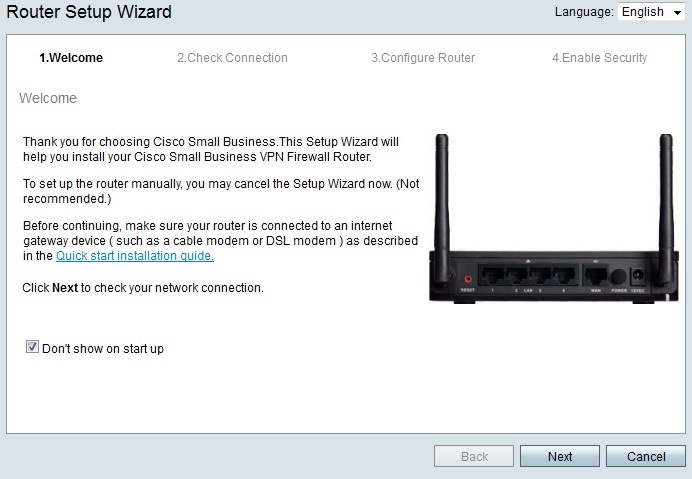
Paso 2. Marque la casilla de verificación No mostrar al iniciar para evitar que aparezca el asistente de configuración después de iniciar sesión.
Paso 3. Haga clic en Next (Siguiente).
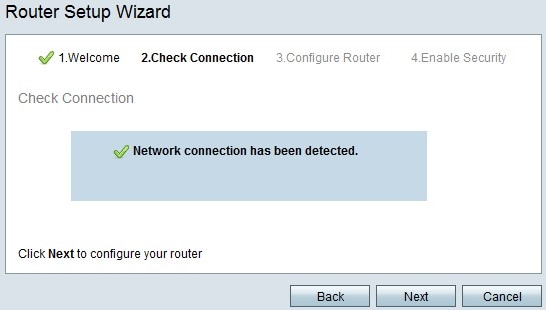
Paso 4. El RV215W comprueba si hay conexión a Internet. Cuando termine, haga clic en Next.

Paso 5. Haga clic en el botón de opción Dirección IP dinámica o DHCP (recomendado).
Paso 6. Haga clic en Next (Siguiente).
Configuración de WAN con dirección IP estática
Una dirección IP estática es una dirección que no cambia. Por lo general, se deben comprar a un ISP. Realice este procedimiento si el ISP utiliza direcciones IP estáticas para la conectividad a Internet. Este procedimiento explica cómo configurar una conexión WAN IP estática con el asistente de configuración.
Paso 1. Inicie sesión en la utilidad de configuración web y elija Administration > Setup Wizard. Se abre la página Asistente de configuración:

Paso 2. Marque la casilla de verificación No mostrar al iniciar para evitar que aparezca el asistente de configuración después de iniciar sesión.
Paso 3. Haga clic en Next (Siguiente).

Paso 4. El RV215W comprueba si hay conexión a Internet. Cuando termine, haga clic en Next.

Paso 5. Haga clic en el botón de radio Static IP .
Paso 6. Haga clic en Next (Siguiente).

Paso 7. En el campo Static IP Address (Dirección IP estática), introduzca la dirección IP estática de la interfaz WAN.
Paso 8. En el campo Subnet Mask (Máscara de subred), introduzca la máscara de subred para la dirección de interfaz WAN estática.
Paso 9. En el campo Gateway IP (IP de la puerta de enlace), introduzca la dirección IP de la puerta de enlace que utilizará la interfaz WAN para conectarse a Internet.
Paso 10. En el campo DNS, introduzca la dirección IP del servidor DNS principal. Un servidor DNS asigna nombres de dominio a direcciones IP que utilizarán los dispositivos de red.
Paso 11. (Opcional) En el campo Secondary DNS (DNS secundario) (opcional), introduzca la dirección IP del servidor DNS secundario.
Paso 12. Haga clic en Next (Siguiente).
Configuración de WAN con PPPoE
El protocolo de punto a punto sobre Ethernet (PPPoE) utiliza un nombre de usuario y una contraseña sencillos para acceder a la conexión a Internet del ISP. Realice este procedimiento si el ISP utiliza PPPoE para la conectividad a Internet. El procedimiento explica cómo configurar los parámetros de PPPoE.
Paso 1. Inicie sesión en la utilidad de configuración web y elija Administration > Setup Wizard. Se abre la página Asistente de configuración:
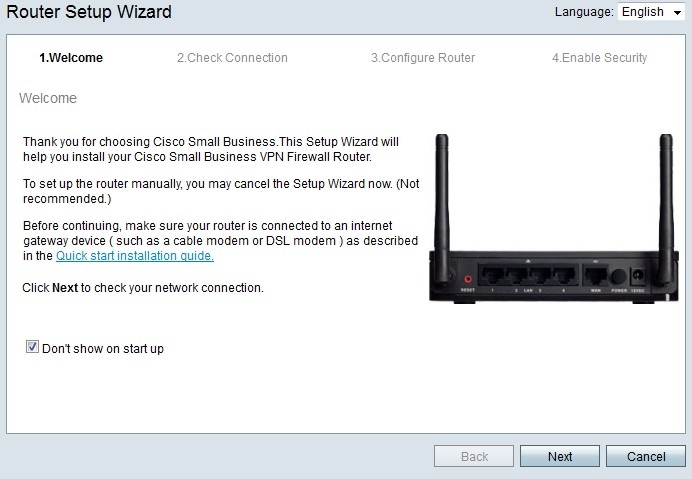
Paso 2. Marque la casilla de verificación No mostrar al iniciar para evitar que aparezca el asistente de configuración después de iniciar sesión.
Paso 3. Haga clic en Next (Siguiente).

Paso 4. El RV215W comprueba si hay conexión a Internet. Cuando termine, haga clic en Next.
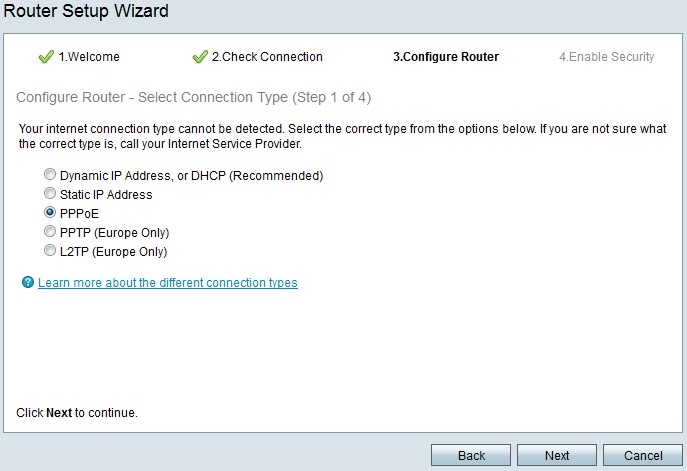
Paso 5. Haga clic en el botón de radio PPPoE.
Paso 6. Haga clic en Next (Siguiente).

Paso 7. En el campo Nombre de cuenta, introduzca el nombre de cuenta registrado con el ISP.
Paso 8. En el campo Password (Contraseña), introduzca la contraseña de la cuenta PPPoE.
Paso 9. En el campo Confirm Password (Confirmar contraseña), vuelva a escribir la contraseña.
Paso 10. Haga clic en Next (Siguiente).
Configuración de WAN con PPTP
PPTP utiliza una dirección IP estática y una cuenta con el ISP para conectarse a Internet. Realice este procedimiento si el ISP utiliza una conexión PPTP para la conectividad a Internet. Este procedimiento explica cómo configurar los parámetros para PPTP.
Paso 1. Inicie sesión en la utilidad de configuración web y elija Administration > Setup Wizard. Se abre la página Asistente de configuración:
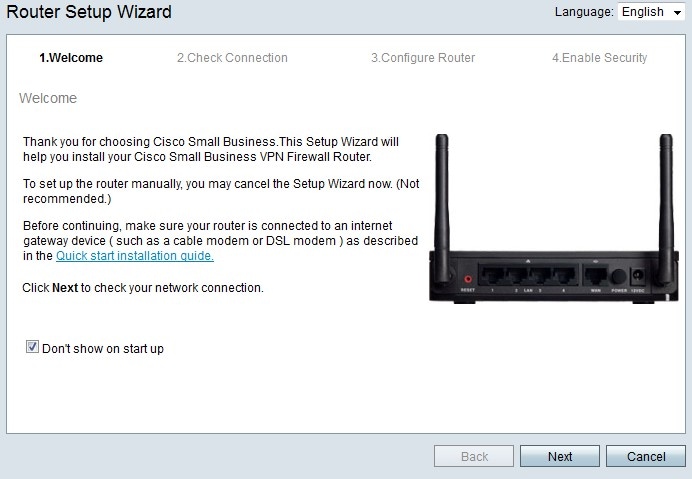
Paso 2. Marque la casilla de verificación No mostrar al iniciar para evitar que aparezca el asistente de configuración después de iniciar sesión.
Paso 3. Haga clic en Next (Siguiente).

Paso 4. El RV215W comprueba si hay conexión a Internet. Cuando termine, haga clic en Next.

Paso 5. Haga clic en el botón de opción PPTP (sólo Europa)
Paso 6. Haga clic en Next (Siguiente).
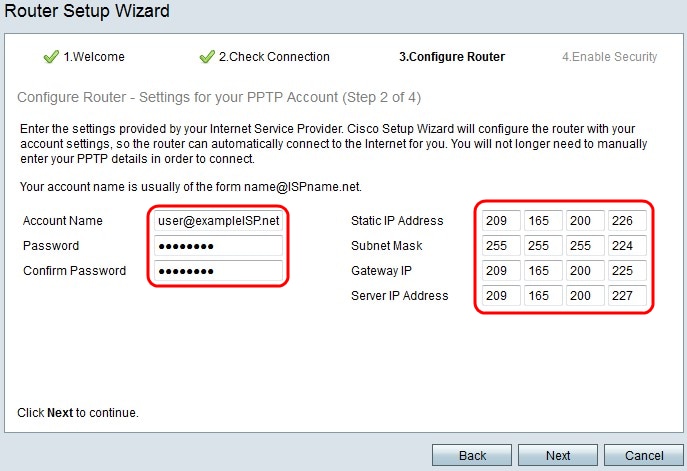
Paso 7. En el campo Nombre de cuenta, introduzca el nombre de cuenta registrado con el ISP.
Paso 8. En el campo Contraseña, introduzca la contraseña de la cuenta PPTP.
Paso 9. En el campo Confirm Password (Confirmar contraseña), vuelva a escribir la contraseña.
Paso 10. En el campo Static IP Address (Dirección IP estática), introduzca la dirección IP estática de la interfaz WAN.
Paso 11. En el campo Subnet Mask (Máscara de subred), introduzca la máscara de subred para la dirección de interfaz WAN estática.
Paso 12. En el campo Gateway IP (IP de la puerta de enlace), introduzca la dirección IP de la puerta de enlace que utilizará la interfaz WAN para conectarse a Internet.
Paso 13. En el campo Servidor, introduzca la dirección IP del servidor de Internet para el ISP.
Paso 14. Haga clic en Next (Siguiente).
Configuración de WAN con L2TP
El protocolo de túnel de capa 2 (L2TP) también utiliza una dirección IP estática y una cuenta con el ISP para conectarse a Internet. Realice este procedimiento si el ISP utiliza una conexión l2TP para la conectividad a Internet. Este procedimiento explica cómo configurar los ajustes para L2TP.
Paso 1. Inicie sesión en la utilidad de configuración web y elija Administration > Setup Wizard. Se abre la página Asistente de configuración:
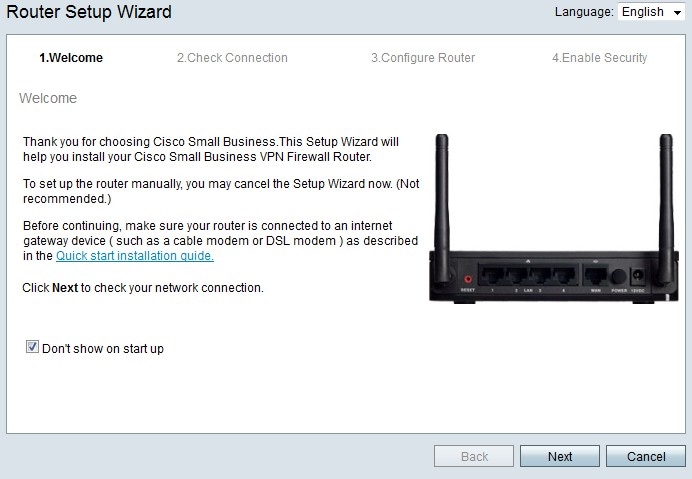
Paso 2. Marque la casilla de verificación No mostrar al iniciar para evitar que aparezca el asistente de configuración después de iniciar sesión.
Paso 3. Haga clic en Next (Siguiente).

Paso 4. El RV215W comprueba si hay conexión a Internet. Cuando termine, haga clic en Next.
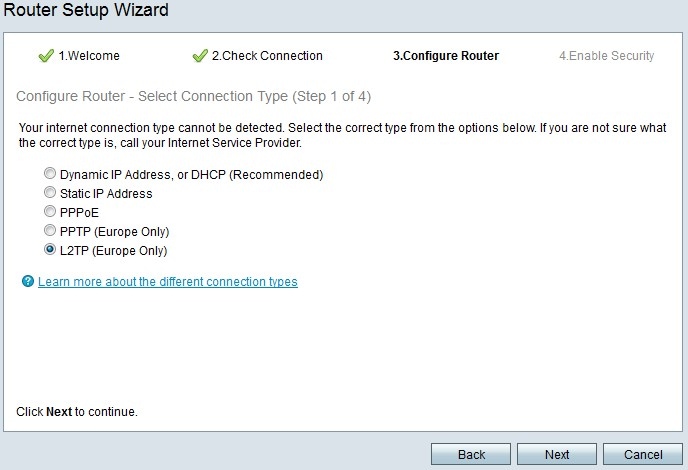
Paso 5. Haga clic en el botón de opción L2TP (sólo Europa).
Paso 6. Haga clic en Next (Siguiente).

Paso 7. En el campo Nombre de cuenta, introduzca el nombre de cuenta registrado con el ISP.
Paso 8. En el campo Contraseña, introduzca la contraseña de la cuenta L2TP.
Paso 9. En el campo Confirm Password (Confirmar contraseña), vuelva a escribir la contraseña.
Paso 10. En el campo Static IP Address (Dirección IP estática), introduzca la dirección IP estática de la interfaz WAN.
Paso 11. En el campo Subnet Mask (Máscara de subred), introduzca la máscara de subred para la dirección de interfaz WAN estática.
Paso 12. En el campo Gateway IP (IP de la puerta de enlace), introduzca la dirección IP de la puerta de enlace que utilizará la interfaz WAN para conectarse a Internet.
Paso 13. En el campo Servidor, introduzca la dirección IP del servidor de Internet para el ISP.
Paso 14. Haga clic en Next (Siguiente).
Configuración final
Realice este procedimiento después de configurar el tipo de conexión a Internet WAN. Este procedimiento explica cómo configurar los parámetros finales del asistente de configuración.

Paso 1. En la lista desplegable Zona horaria, elija una zona horaria para aplicar al RV215W.
Paso 2. Realice una de las siguientes acciones:
· Habilitar sincronización del protocolo de tiempo de red: haga clic en este botón de opción para utilizar un recurso de Internet para establecer la fecha y la hora en el RV215W.
· Establecer la fecha y la hora manualmente: haga clic en este botón de opción para establecer manualmente la fecha y la hora en el RV215W.
· hacer clic aquí para importarlos desde su equipo — Haga clic en el enlace aquí para establecer automáticamente la fecha y hora en la fecha y hora del equipo conectado.
Paso 3. (Opcional) Si selecciona Establecer la fecha y la hora manualmente en el Paso 2, elija la fecha y la hora en las listas desplegables Año, Mes, Día y Hora.
Paso 4. Haga clic en Next (Siguiente).
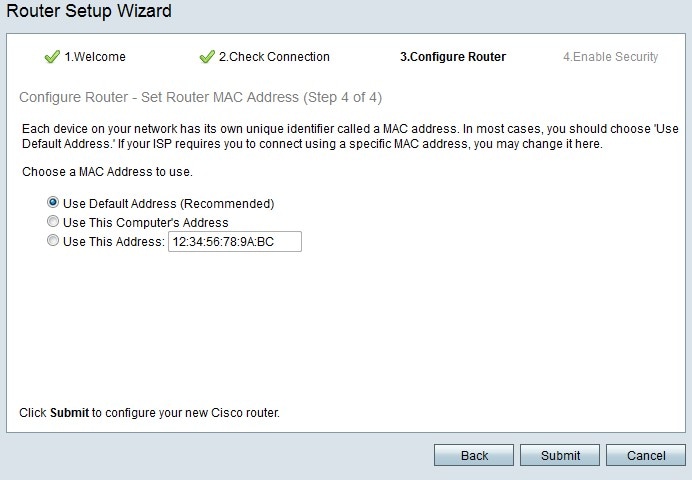
Paso 5. Haga clic en un botón de opción según el tipo de dirección MAC deseado.
· Usar dirección predeterminada (recomendada): esta opción establece la dirección MAC predeterminada del RV215W como dirección MAC del RV215W. Esta opción debería utilizarse en la mayoría de las situaciones.
· Use This Computer's Address (Utilizar dirección de este ordenador): Esta opción establece la dirección MAC del ordenador conectado como dirección MAC del RV215W.
· Usar esta dirección: esta opción permite introducir una dirección MAC para que el dispositivo la utilice. Utilice esta opción si el ISP requiere que el RV215W tenga una dirección MAC específica

Paso 6. (Opcional) Si selecciona Usar esta dirección en el paso 5, introduzca la dirección MAC en el campo de entrada de texto adyacente para Utilizar esta dirección.
Paso 7. Haga clic en Submit (Enviar).

Paso 8. Haga clic en Next (Siguiente).

Paso 9. En Router Password (Contraseña del router), introduzca la contraseña de la cuenta administrativa.
Paso 10. En Confirmar contraseña, vuelva a introducir la contraseña de la cuenta administrativa.
Paso 11. (Opcional) Marque la casilla de verificación Deshabilitar aplicación de la fuerza de contraseña para inhabilitar los requisitos de seguridad de la contraseña. Esta opción hace que la red sea menos segura.
Paso 12. Haga clic en Next (Siguiente).

Paso 13. En el campo Network Name (Nombre de red), introduzca un nombre con el que se identificará la red.
Paso 14. Haga clic en Next (Siguiente).

Paso 15. Haga clic en un botón de opción según el tipo de seguridad de red deseado.
· Mejor seguridad (WPA2 Personal - AES): esta opción es la más segura para las redes inalámbricas, pero no funciona con todos los dispositivos, especialmente con dispositivos antiguos.
· Mejor seguridad (WPA Personal - TKIP/AES): esta opción no es tan segura como WPA2 Personal - AES, pero funciona con la mayoría de los dispositivos.
· sin seguridad (no recomendado): esta opción no utiliza seguridad para la red inalámbrica y deja la red vulnerable. Esta opción no se recomienda.

Paso 16. En el campo de entrada de texto, introduzca entre 8 y 63 caracteres o 64 dígitos hexadecimales para la clave de seguridad o utilice la clave de seguridad generada automáticamente proporcionada en el campo.
Paso 17. Haga clic en Next (Siguiente).
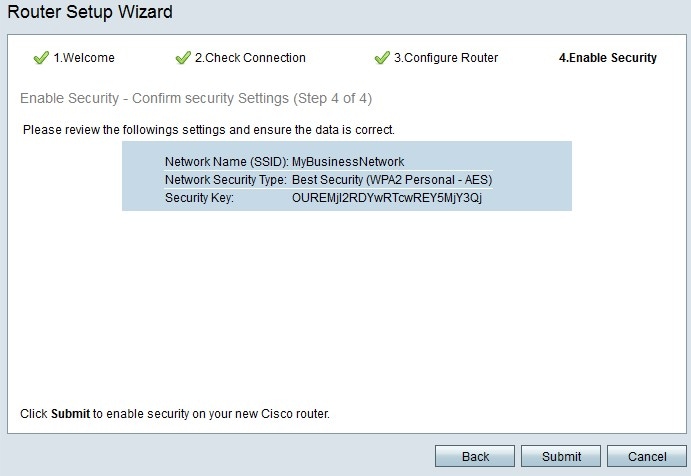
Paso 18. Haga clic en Submit (Enviar). El asistente de configuración finaliza los parámetros.

Paso 19. Haga clic en Finish (Finalizar).
 Comentarios
Comentarios